
販売商品を登録・管理する方法
取扱い可能な商品種別
ペイカートプラスでは、取り扱える商品の種別が3種類あります。
- 通常商品
- 定期商品
- 頒布会
商品登録のフローは商品種別で異なります。
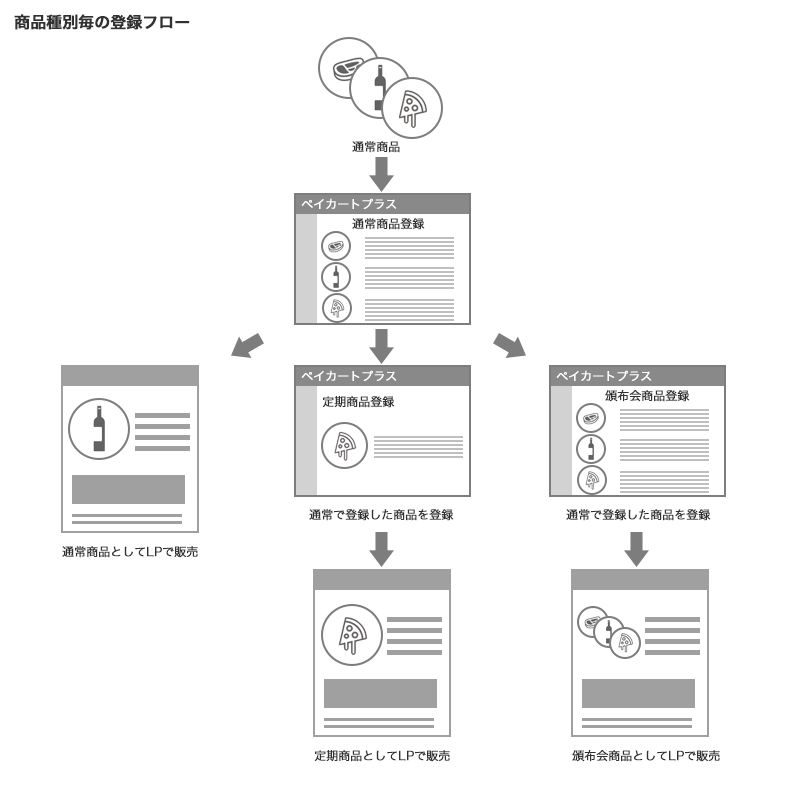
基本的には、通常商品で登録した商品を「定期商品」や「頒布会商品」に紐づけて取り扱うイメージです。
商品一覧
商品登録が完了すると、商品一覧に表示されます。商品データの検索や編集、削除が可能です。
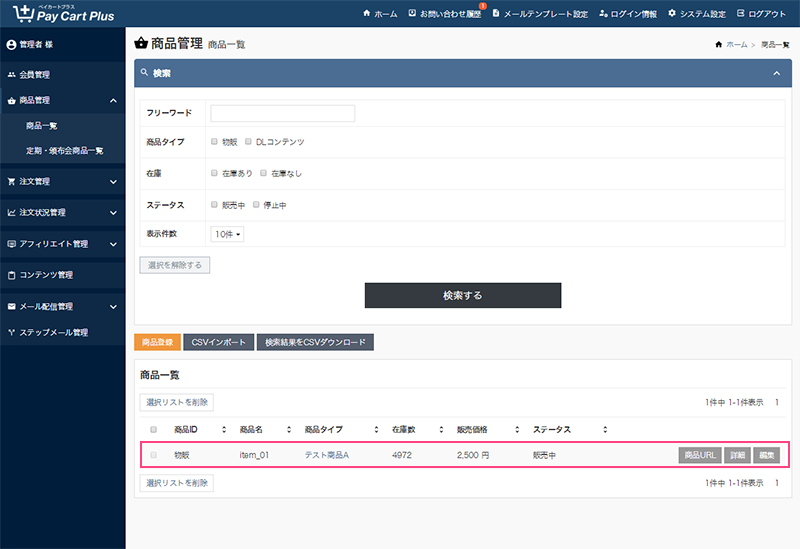
商品一覧
商品一覧では以下の操作が可能です。
選択リストを削除
リストにチェックを入れた商品を一括で削除することができます。
※定期商品に設定されている商品は削除できません。
商品URL
商品登録時の「商品URL」に設定されているURLに遷移します。
詳細
当該商品の詳細ページに遷移します。
編集
当該商品を編集する際にクリックします。
商品データのCSVインポート
指定のCSVフォーマットで商品データを一括で取り込む事ができます。取り込んだデータは、重複データの制御(更新、スキップ)などもおこなえます。
CSVインポートで必要な項目名は以下の通りとなります。
| 項目名 | 説明 |
|---|---|
| ID | システムIDです。空白の場合新規登録、既存のIDが入力されている場合は「更新」となります。 |
| 商品ID | 任意の半角英数字で設定します。システムIDが設定されている場合、任意の商品管理IDに変更できます。 |
| 商品タイプ | 「物販」「DLコンテンツ」で設定します。【必須】 |
| 商品名 | 商品名を入力します。【必須】 |
| キャッチコピー | キャッチコピーを入力します。 |
| 商品説明 | 商品説明を入力します。 |
| 商品URL | 商品URLを入力します。 |
| 販売価格 | 販売価格を入力します。【必須】 |
| 在庫数 | 在庫数を入力します。【必須】 |
| メモ | 管理者用のメモを入力します。会員側では表示されません。 |
| 販売ステータス | 「販売中」「販売停止中」で設定します。【必須】 |
| 登録日時 | 登録日時を任意の日付で設定できます。 |
商品データのCSVダウンロード
登録されている商品データをCSVダウンロードできます。ダウンロードしたデータを追加編集し、インポートすることで更新業務が行えます。また、検索絞り込みを行うことで、絞り込んだ情報のみCSV出力が可能です。必要な情報のバックアップなどにご利用ください。
通常商品の登録
管理者画面:商品管理 > 商品一覧 > 商品登録
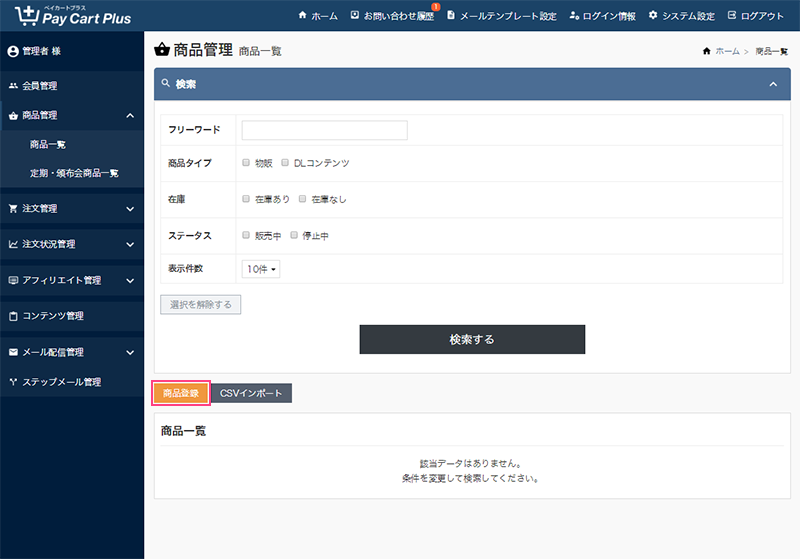
商品一覧画面の「商品登録」から、通常商品の商品登録を行います。商品の設定項目は以下の通りです。
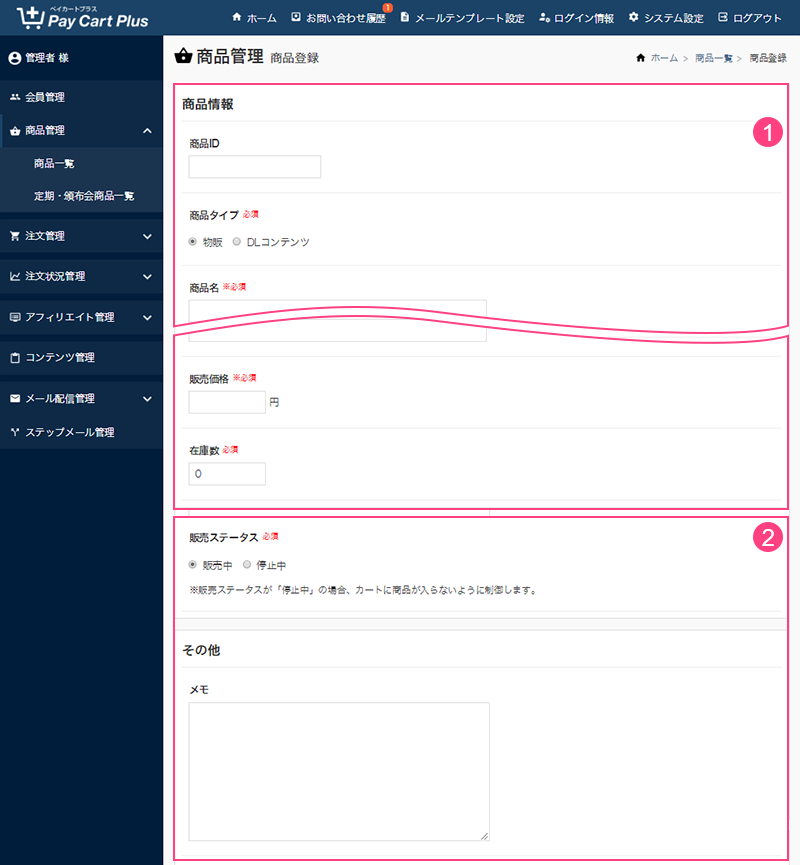
1. 商品情報
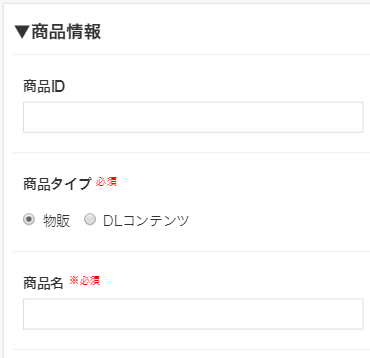
商品ID
商品を任意のIDで管理する際入力します。半角英数字または記号(「-」「_」)が使用可能です。
商品タイプ
商品タイプを選択します。「DLコンテンツ」に設定した場合、決済方法の「代金引換」は選択不可となります。
商品名
商品を管理する名称です。わかりやすい名称にしてください。
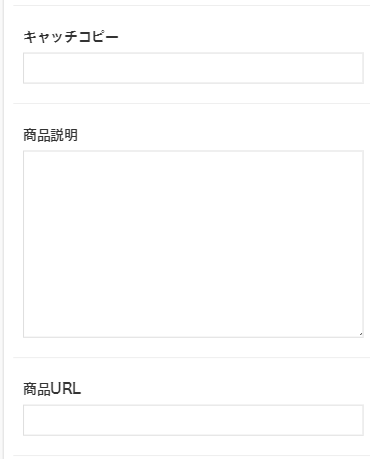
キャッチコピー
商品のキャッチコピーを入力します。
商品説明
商品の説明文章を入力します。
商品URL
商品の製品サイト(LP)のURLを入力します。商品一覧の「商品ページ」や商品詳細画面の商品URLからリンク先が確認できます。
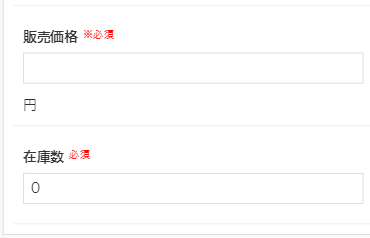
販売価格
商品の販売価格を入力します。消費税込みの金額を設定してください。
在庫数
商品の在庫数を入力します。商品が購入される度、自動的に在庫数が減っていきます。
2. 管理ステータス
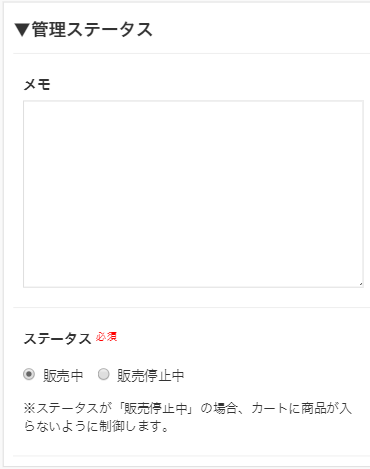
メモ
登録する商品のメモを入力します。入力内容は管理者用の項目となり、ユーザー側には表示されません。
ステータス
販売状況を設定します。販売停止中の商品はカートに商品が入りません。(カート画面には遷移しますが、該当商品は表示されません。)
通常商品URLの取得
登録した商品は「商品購入URL」が発行されます。LPなどで紹介している商品をカートに入れるためのリンクURLとなります。
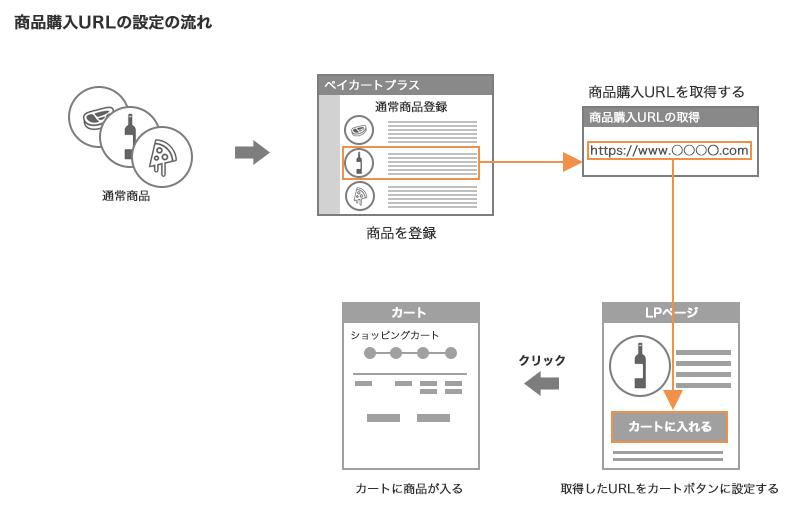
管理者画面 > 商品一覧 > 商品名をクリック
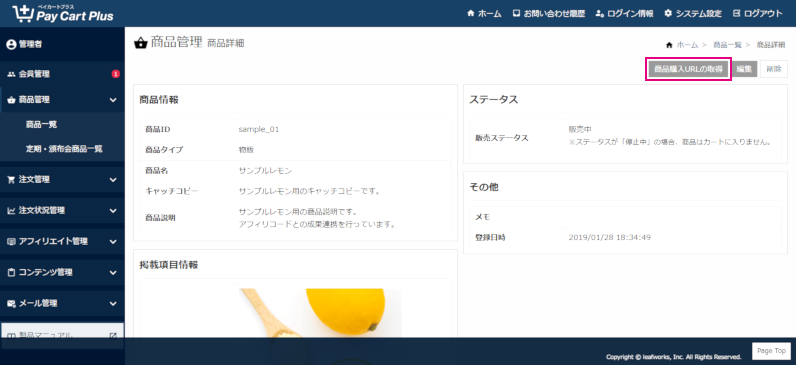
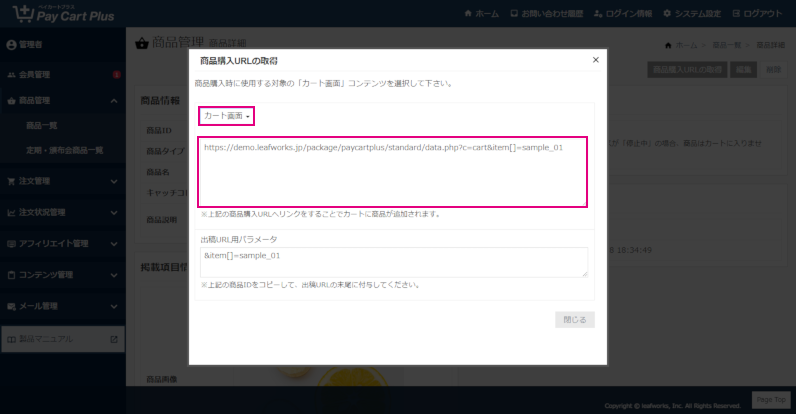
商品購入URLの取得
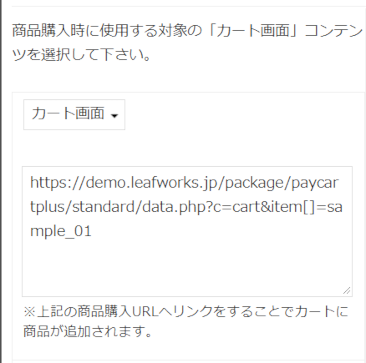
「カート画面」の選択
コンテンツ管理でコンテンツタイプ:「カート画面」で作成されているコンテンツ名を選択します。
URLの取得
カート画面を選択すると、商品購入URLが表示されます。コピーしてLPなどの「カートに入れる」ボタンに設定してください。
数量指定や複数商品指定をする場合
標準で発行されるURLをクリックするとカートへ登録される数量は1つですが、②のように記述することで数量指定や複数商品を登録することも可能です。
①商品ID:sample_01を1個だけカートへ入れる場合 &item[]=sample_01
https://demo.leafworks.jp/package/paycartplus/standard/data.php?c=cart&item[]=sample_01②商品ID:sample_01×2個と商品ID:sample_02×1個をまとめてカートへ入れる場合 &item[]=sample_01&item[]=sample_01&item[]=sample_02
https://demo.leafworks.jp/package/paycartplus/standard/data.php?c=cart&item[]=sample_01&item[]=sample_01&item[]=sample_02定期商品・頒布会の登録
定期商品・頒布会の登録は、登録されている「通常商品」から定期販売したい商品を紐づけていきます。
※通常商品が登録されていない場合、定期商品・頒布会の登録はできません。
管理者画面:商品管理 > 定期・頒布会商品一覧 > 定期・頒布会商品登録
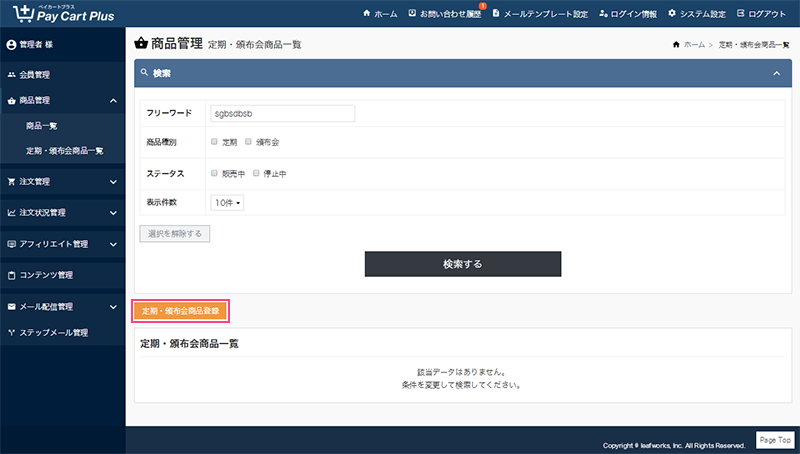
定期・頒布会商品一覧の「定期・頒布会商品登録」ボタンから、定期・頒布会商品を登録します。定期・頒布会商品の設定項目は以下の通りです。
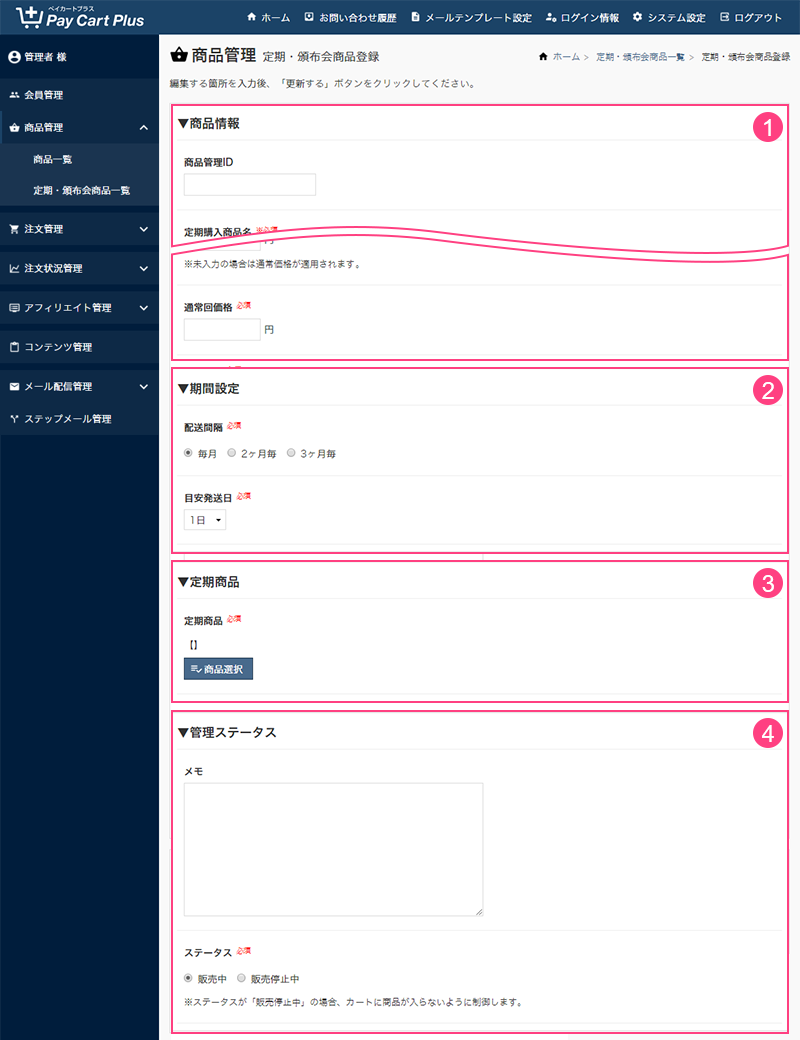
1. 商品情報
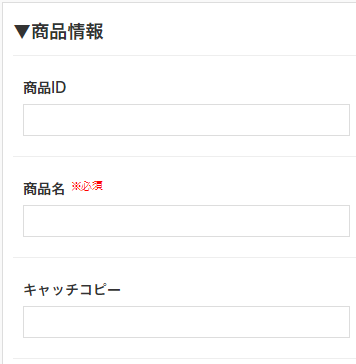
商品ID
商品を任意のIDで管理する際入力します。半角英数字または記号(「-」「_」)が使用可能です。
商品名
定期・頒布会商品を管理する名称です。わかりやすい名称にしてください。
キャッチコピー
定期・頒布会商品のキャッチコピーを入力します。
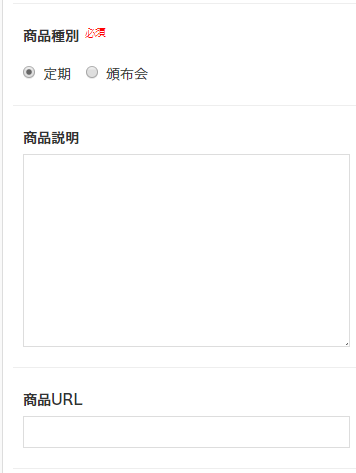
商品種別
定期購入または頒布会を設定します。種別によって、登録する商品数が変わります。
商品説明
商品の説明文章を入力します。
商品URL
商品の製品サイト(LP)のURLを入力します。定期・頒布会商品一覧の「商品URL」や定期商品詳細画面の商品URLからリンク先が確認できます。
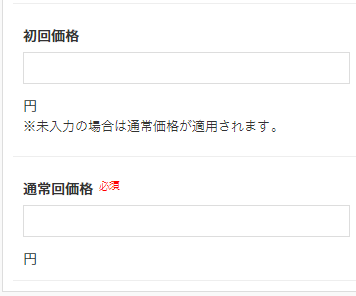
初回価格
定期・頒布会商品の初回の価格を設定します。未入力の場合は通常価格が適用されます。
通常価格
通常価格を設定します。定期・頒布会購入の2回目以降の価格です。
2. 期間設定
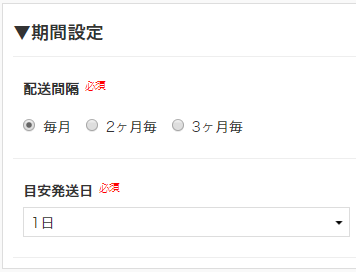
配送間隔
定期・頒布会購入の配送間隔を設定します。
目安発送日
毎月何日に定期・頒布会商品を発送するのかを指定します。
※閏年があるため28日以降の設定はできません。月末発送の場合は「末日」を指定します。
3-1. 定期商品
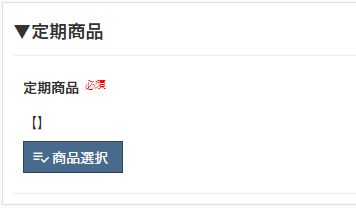
定期商品
通常商品で登録した商品の中から、定期商品で販売したい商品を設定します。設定できる商品は1つのみです。
3-2. 頒布会商品
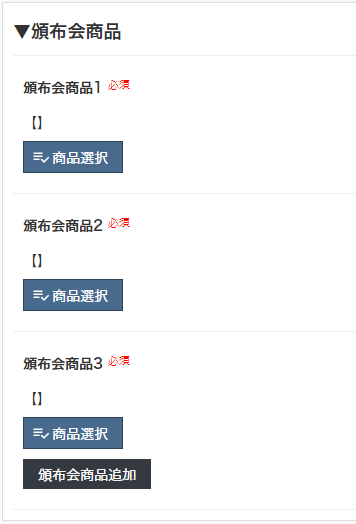
頒布会商品
通常商品で登録した商品の中から、頒布会で販売したい商品を設定します。最大で12商品が登録可能です。
4. 管理ステータス
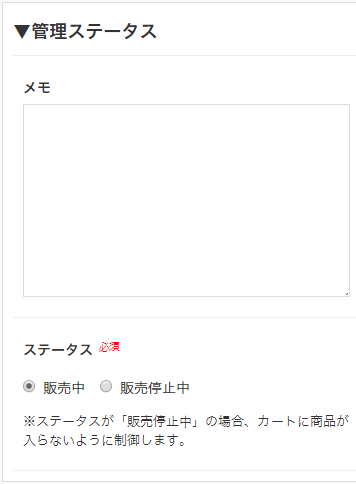
メモ
登録する商品のメモを入力します。入力内容は管理者用の項目となり、ユーザー側には表示されません。
ステータス
販売状況を設定します。販売停止中の商品はカートに商品が入りません。(カート画面には遷移しますが、該当商品は表示されません。)
定期・頒布会商品登録が完了すると、定期・頒布会商品一覧に表示されます。
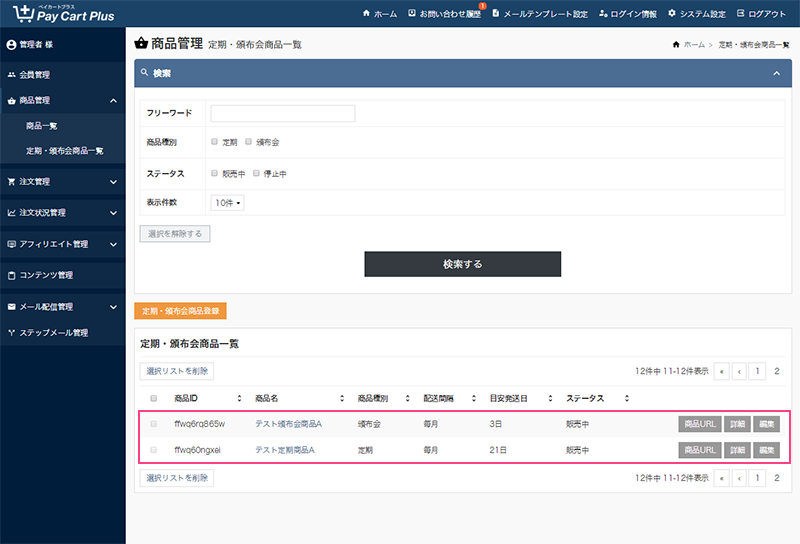
- Attention
注文された定期・頒布会商品は削除できなくなります。
定期・頒布会商品一覧
定期・頒布会商品一覧では以下の操作が可能です。
選択リストを削除
リストにチェックを入れた定期・頒布会商品を一括で削除することができます。
※注文されている定期・頒布会商品は削除できません。
商品URL
定期・頒布会商品登録時の「商品URL」に設定されているURLに遷移します。
詳細
当該商品の詳細ページに遷移します。
編集
当該商品を編集する際にクリックします。
定期・頒布会商品URLの取得
登録した定期・頒布会商品は「定期商品購入URL」が発行されます。LPなどで紹介している商品をカートに入れるためのリンクURLとなります。
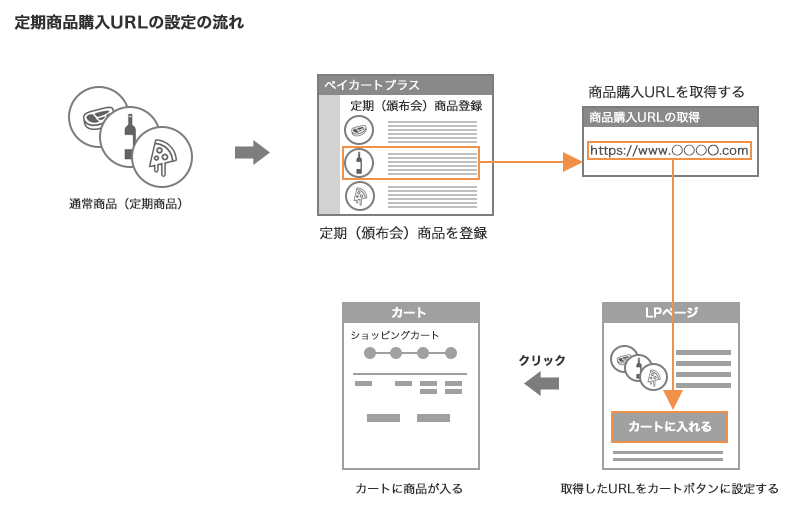
管理者画面 > 定期・頒布会商品一覧 > 定期商品購入URLの取得をクリック
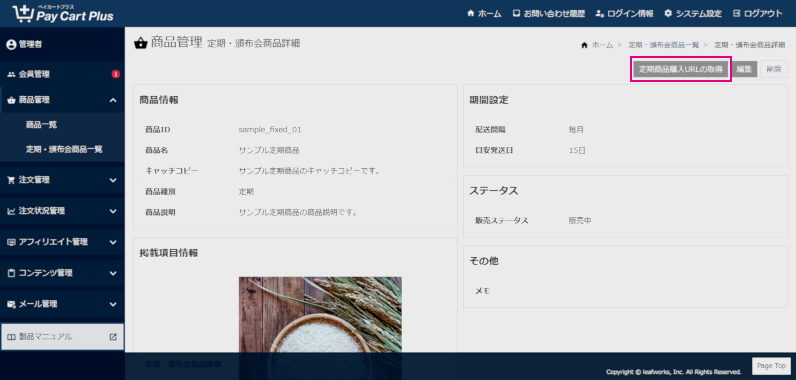
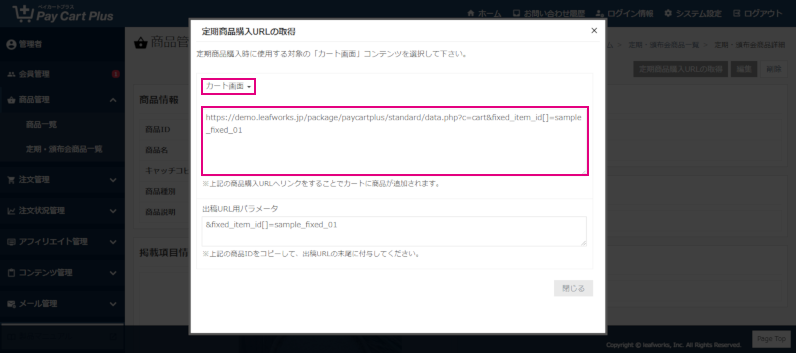
定期商品購入URLの取得
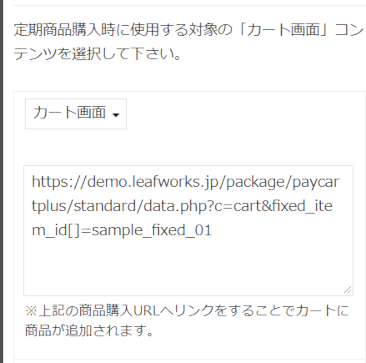
「カート画面」の選択
コンテンツ管理でコンテンツタイプ:「カート画面」で作成されているコンテンツ名を選択します。
URLの取得
カート画面を選択すると、商品購入URLが表示されます。コピーしてLPなどの「カートに入れる」ボタンに設定してください。



